MCP sunucuları, Gemini için ek araçlar ve veri kaynakları sağlar. Örneğin, Firebase MCP sunucusunu ekleyerek uygulamanızı oluştururken veya hatalarını ayıklarken Cloud Firestore verilerinizi keşfetmek için doğal dil kullanabilirsiniz.
Ön koşullar
MCP sunucusu gerektiriyorsa Node.js ve npm'nin çalışan bir sürümünü yüklediğinizden emin olun.
Uyumlu bir MCP sunucusu seçin
Firebase Studio, MCP sunucuları için temel destek sunar ancak tüm MCP sunucuları uyumlu değildir. MCP sunucusu seçerken aşağıdaki uyumluluk ayrıntılarını göz önünde bulundurun:
Desteklenenler:
- Standart giriş/çıkış (stdio) veya sunucu tarafından gönderilen etkinlikler (SSE)/akışa alınabilir HTTP aktarım sunucuları
- HTTP üstbilgilerini veya ortam değişkenlerini kullanarak API anahtarı kimlik doğrulaması
- MCP sunucuları tarafından sağlanan araçlar
Desteklenmeyenler:
- Grafik kullanıcı arayüzü veya masaüstü oturumu gerektiren sunucular
- MCP sunucuları tarafından sağlanan istemler, örnekleme veya diğer kaynaklar
MCP sunucusu ekleme
MCP sunucusu eklemek için yapılandırma dosyasını oluşturmanız veya düzenlemeniz gerekir.
- İlk sunucunuz için: Yapılandırma dosyasını oluşturun.
- Sunucu eklemek veya ayarlamak için: Sunucu yapılandırmasını düzenleyin.
1. adım: Yapılandırma dosyasını oluşturun
Hem etkileşimli sohbet hem de Gemini CLI, MCP sunucularına bağlanabilir ancak farklı yapılandırma dosyaları kullanır:
- Etkileşimli sohbet
.idx/mcp.jsonkullanır. - Gemini CLI,
.gemini/settings.jsonkullanıyor.
Aşağıdaki talimatları kullanarak dosyalardan birini veya her ikisini de oluşturun.
Etkileşimli sohbet
Code görünümünde, aşağıdaki yöntemlerden birini kullanarak .idx/mcp.json oluşturun:
- Komut Paleti: Komut Paleti'ni (
Shift+Ctrl+P) açın ve Firebase Studio: MCP Sunucusu Ekle komutunu kullanın. - Etkileşimli sohbet: Etkileşimli sohbette
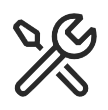 Araçları özelleştirin'i tıklayın ve MCP sunucusu ekle'yi seçin.
Araçları özelleştirin'i tıklayın ve MCP sunucusu ekle'yi seçin. - Gezgin: Gezgin'de
(Ctrl+Shift+E).idxdizinini sağ tıklayın ve Yeni dosya'yı seçin. Dosyayı adlandırınmcp.json.
Gemini CLI
Code görünümünde .gemini/settings.json oluşturun:
- Gezgin'de
(Ctrl+Shift+E),.geminidizininin mevcut olup olmadığını kontrol edin. Aksi takdirde, Gezgin bölmesini sağ tıklayıp Yeni klasör'ü seçin. Klasöre.geminiadını verin. .geminidizinini sağ tıklayın ve Yeni dosya'yı seçin. Dosyaya ad verinsettings.json.
Gemini CLI ile MCP sunucularını kullanma hakkında ayrıntılı bilgi için belgelerin tamamını inceleyin.
2. adım: Sunucu yapılandırmasını düzenleyin
Sunucu yapılandırma dosyasını açın.
Sunucu yapılandırmasını dosyanın içeriğine ekleyin. Örneğin, Firebase MCP sunucusunu eklemek için şunu girin:
{ "mcpServers": { "firebase": { "command": "npx", "args": [ "-y", "firebase-tools@latest", "mcp" ] } } }Bu yapılandırma dosyası, Gemini'ya hangi MCP sunucusunu kullanmasını istediğinizi bildirir. Bu örnekte,
firebaseadlı tek bir sunucu gösterilmektedir. Bu sunucu,npxkomutunu kullanarakfirebase-tools@latest'ı yükleyip çalıştıracaktır.MCP sunucunuz API anahtarı kimlik doğrulaması gerektiriyorsa bunu aşağıdaki yöntemlerden biriyle yapılandırabilirsiniz:
İstek başlıklarında API anahtarı gerektiren uzak HTTP MCP sunucuları için
headersalanını kullanın. Örneğin, GitHub'ın MCP sunucusunu yapılandırmak için:{ "mcpServers": { "github": { "url": "https://api.githubcopilot.com/mcp/", "headers": { "Authorization": "Bearer <ACCESS_TOKEN>" } } } }Ortam değişkenlerinde API anahtarı gerektiren yerel stdio MCP sunucuları için
envalanını kullanın. Örneğin, GitHub'ın MCP sunucusunun yerel derlemesini yapılandırmak için:{ "mcpServers": { "github": { "command": "/path/to/github-mcp-server", "args": ["stdio"], "env": { "GITHUB_PERSONAL_ACCESS_TOKEN": "<ACCESS_TOKEN>" } } } }mcp.jsoniçinde sırları sabit kodlamamak için isteğe bağlı olarak${env:VARIABLE_NAME}söz dizimini kullanabilirsiniz. Bu işlem, çalışma alanınızın kök dizinindeki.envveya.env.localdosyasında tanımlanan ortam değişkenlerindeki değerleri kullanır. Örneğin:{ "mcpServers": { "github": { "url": "https://api.githubcopilot.com/mcp/", "headers": { "Authorization": "Bearer ${env:GITHUB_ACCESS_TOKEN}" } } } }
Terminalde (
Shift+Ctrl+C) yüklemeyi tamamlamak için gerekli komutları çalıştırın. Örneğin, Firebase MCP sunucusunu kullanmak için hesabınızda oturum açmak üzere aşağıdaki komutu girin:firebase login --no-localhostOturumu yetkilendirmek için terminaldeki talimatları uygulayın. Bazı araçlar için bağlı bir Firebase projesi gerekir. Proje oluşturmak için Firebase MCP sunucusunu kullanabilir veya Firebase projesini başlatmak için aşağıdaki komutu çalıştırabilirsiniz:
firebase initBu işlem, kök dizininizde bir
firebase.jsondosyası oluşturur.
MCP araçlarını kullanma
Kullanmak istediğiniz MCP sunucusunu yükledikten sonra, sağladığı araçlar veya veriler şu yerlerde kullanılabilir:
- Gemini CLI
- Aracı modu ve Aracı (Otomatik çalıştırma) modları kullanılırken etkileşimli sohbet
- App Prototyping agent
Örneğin, Firebase MCP sunucusunu eklerseniz Gemini mevcut proje için SDK yapılandırmasını getirmesini, Cloud Firestore ve Realtime Database içinde depolanan verileri almasını, Firebase hizmetlerini ayarlamanıza yardım etmesini isteyebilirsiniz.
Etkileşimli sohbette, kullanılabilir MCP istemlerinin listesini görmek için / yazın.
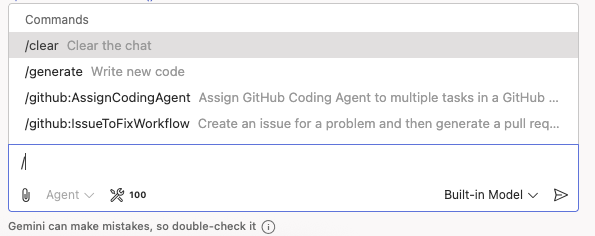
Araçları kontrol etme veya ayarlama
Etkileşimli sohbette hangi araçların etkin olacağını yönetebilirsiniz:
- Yapılandırılmış MCP sunucularınızdaki tüm araçların listesini görmek için etkileşimli sohbette
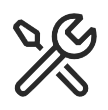 Araçları Özelleştir'i tıklayın.
Araçları Özelleştir'i tıklayın. - Bir sunucunun tamamını veya tek tek araçları etkinleştirmek ya da devre dışı bırakmak için onay kutularını kullanın.
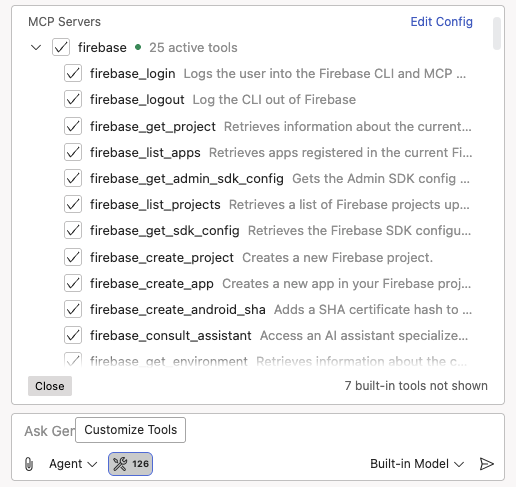
MCP sunucularıyla ilgili sorunları giderme
Bir MCP sunucusuyla ilgili sorun yaşarsanız sorunu teşhis etmek için aşağıdaki adımları uygulayın.
Günlüklerde hata olup olmadığını kontrol edin.
- Çıkış panelini (
Shift+Ctrl+U) açın. - Açılır menüden Gemini'ı seçin.
[MCPManager]etiketiyle başlayan mesajları kontrol edin. Bu günlüklerde hangi sunucuların yapılandırıldığı, hangi araçların başarıyla eklendiği ve hata mesajları gösterilir.
Ortamı yeniden oluşturma
Bir MCP sunucusu yüklenemezse veya bağlanamazsa çalışma alanınızı yeniden oluşturmayı deneyin:
- Komut paletini (
Shift+Ctrl+P) açın. - Firebase Studio: Rebuild Environment (Firebase Studio: Ortamı Yeniden Oluştur) komutunu çalıştırın.
- Çalışma alanı yeniden oluşturulduktan sonra MCP sunucusunun bağlanıp bağlanmadığını kontrol edin.
Araçlar kullanılmıyorsa
MCP sunucusu bağlanıyorsa ancak Gemini araçlarını kullanmıyorsa:
- Yeni bir sohbet oturumu başlatın: Bu işlem, Gemini'ın en son araç yapılandırmasını almasını sağlar. Sohbet geçmişini nasıl yöneteceğinizi öğrenin.
- İsteminizde net olun: Gemini, görevi MCP aracı kullanmadan tamamlayabiliyorsa farklı bir yöntem deneyebilir. Belirli bir aracı kullanmak istiyorsanız aracı adlandırmayı deneyin. Örneğin: "Mevcut projenin SDK yapılandırmasını almak için
firebase_get_sdk_configkullanın." - Google Geliştirici Programı'na katılın: Hesabınızın programa kayıtlı olup olmadığını kontrol edin.
Sonraki adımlar
- Firebase MCP sunucusu hakkında daha fazla bilgi edinin.
- Firebase Studio MCP sunucusu codelab'ini tamamlayın.

